Tutorial Procreate: cómo digitalizar los bocetos de tu cómic
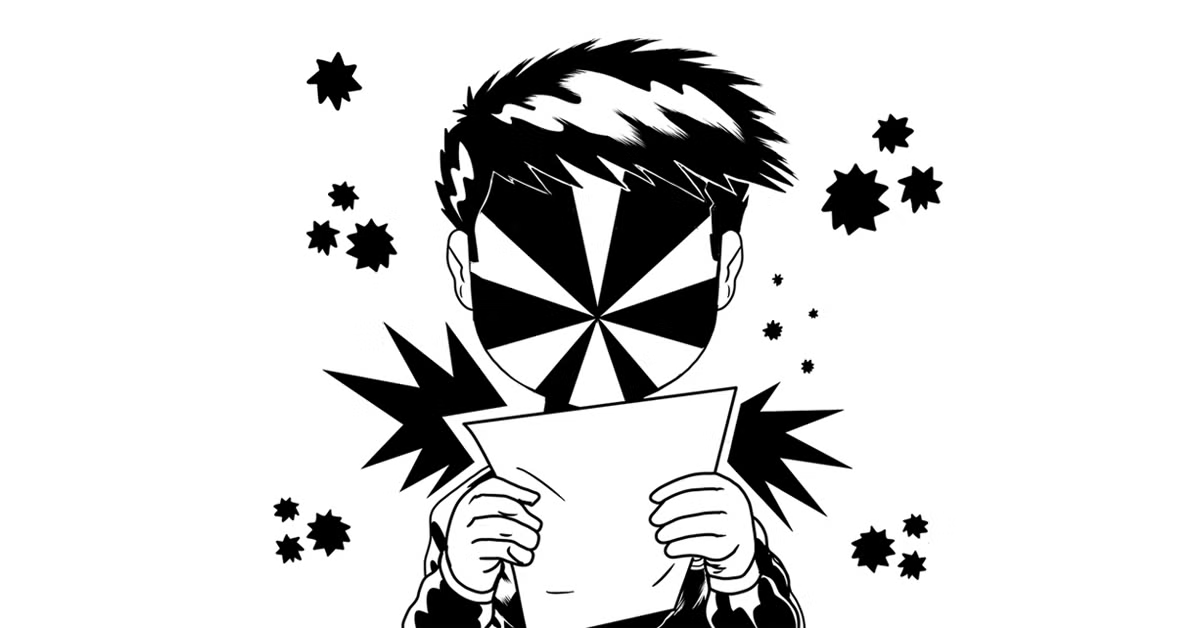
Aprende paso a paso cómo redibujar, refinar y pulir las viñetas que darán forma a tu cómic, con Charles Glaubitz
Hoy en día, prácticamente todos los dibujantes de cómic tienen que saber trabajar tanto de manera analógica, con lápiz y papel, como de manera digital, aprovechando las herramientas de dibujo que ofrecen programas como Manga Studio o, más recientemente, el software para iPad Procreate.
Procreate nos permite importar nuestros bocetos y trabajar sobre ellos con una gran gama de pinceles que podemos personalizar a nuestro gusto. Dominarlo es una habilidad esencial para todo buen artista de cómics que se precie, y lo bueno es que su sencilla interfaz facilita mucho las cosas.
En el siguiente tutorial en vídeo, el creador de cómics y artista multidisciplinar Charles Glaubitz (@mrglaubitz) nos muestra paso a paso el proceso para importar un boceto sobre papel a Procreate y empezar a trabajar con él, para conseguir un cómic completamente digitalizado. Descúbrelo a continuación:
1. Importa tu boceto a Procreate
Para empezar, tendrás que tener preparada una plantilla de doble página de cómic en tu interfaz de Procreate. Puedes descargarla gratuitamente en internet; encontrarás la que utiliza Charles Glaubitz en su tutorial en los Recursos Adicionales de su curso online.
Una vez esté situada, solo tienes que importar tu boceto al software para poder empezar a trabajar con él, situándolo sobre la plantilla.

2. Crea distintas capas para trabajar más cómodamente
Para facilitarte el trabajo, lo mejor que puedes hacer a continuación es separar tus dos páginas de cómic en dos capas para poder manipularlas de forma sencilla. Para ello, selecciona la página izquierda y haz clic en Duplicar contenido en el menú de Capas. Ahora, borra la capa original. Ya tendrás las dos páginas separadas, cada una de ellas en una capa distinta.
Ajusta las capas al tamaño de la plantilla y bájales la opacidad para poder trabajar sobre el boceto pudiendo ver también tus trazos digitales. Bloquea las capas cuando estén ajustadas a tu gusto.
Ahora, crea una nueva capa y, en el menú de Acciones, activa la Guía de dibujo para que aparezca una cuadrícula que te ayudará a la hora de crear tus viñetas. Haciendo clic sobre la nueva capa en el menú Capas, puedes activar la ayuda de dibujo, que te permitirá dibujar líneas completamente rectas aprovechando las guías de la cuadrícula.
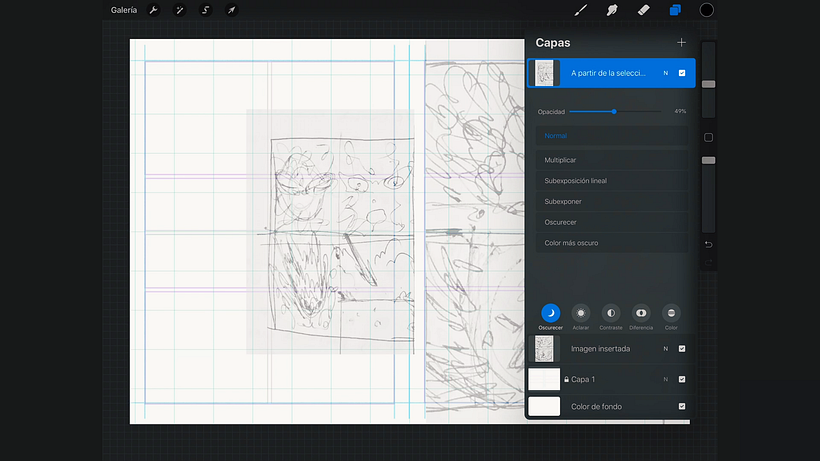

3. Boceta utilizando los pinceles de Procreate
Dibuja antes que nada los marcos de las viñetas, aprovechando las guías de la cuadrícula y utilizando la herramienta Estilógrafo. Dibuja las de la página izquierda en una capa y las de la derecha en otra (recuerda que puedes crear capas nuevas fácilmente escogiendo partes de la imagen y acudiendo al menú Capas).
Una vez tengas los marcos dibujados, será hora de ponerse a trabajar en el boceto propiamente dicho, utilizando la herramienta Lápiz de Procreate. Creando una nueva capa, empieza a trabajar sobre el boceto de la página izquierda, planteando dónde van a ir las formas de los personajes y otros objetos de las viñetas. Puedes ajustar tus bocetos digitales a nivel de posición o tamaño; trabajar cada una de las viñetas en una capa distinta te ayudará a tenerlo todo más controlado.
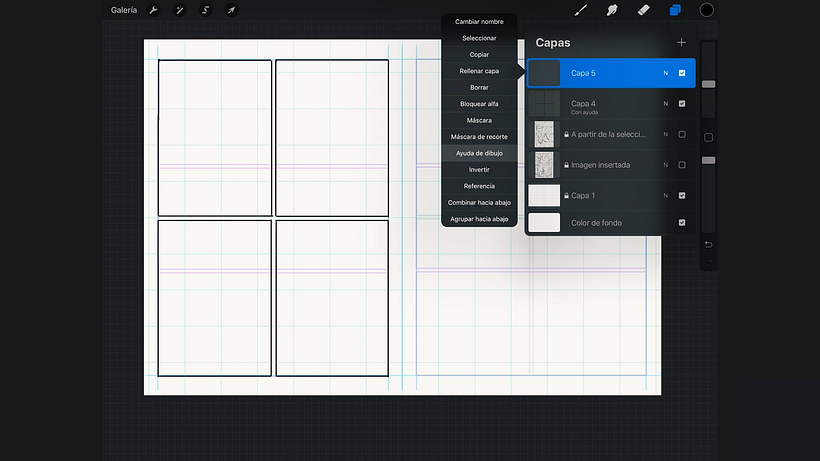
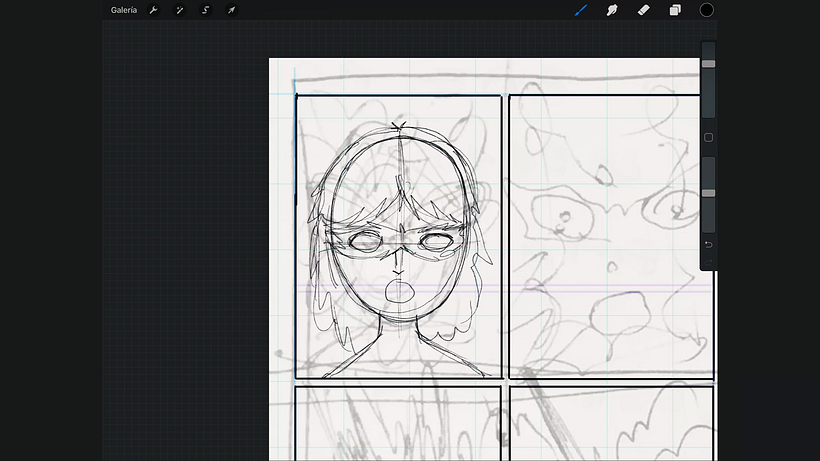
4. Reordena y modifica el boceto original
Recuerda que puedes reordenar las viñetas originales de tu boceto sobre papel, combinándolas o creando nuevas para conseguir otros efectos narrativos que te convenzan más. Puedes seleccionar partes concretas del boceto sobre papel y crear capas nuevas con ellas, para moverlas, cambiarlas de tamaño... y, como ya hemos dicho, puedes hacer esto también con todos los bocetos digitales que crees en Procreate.
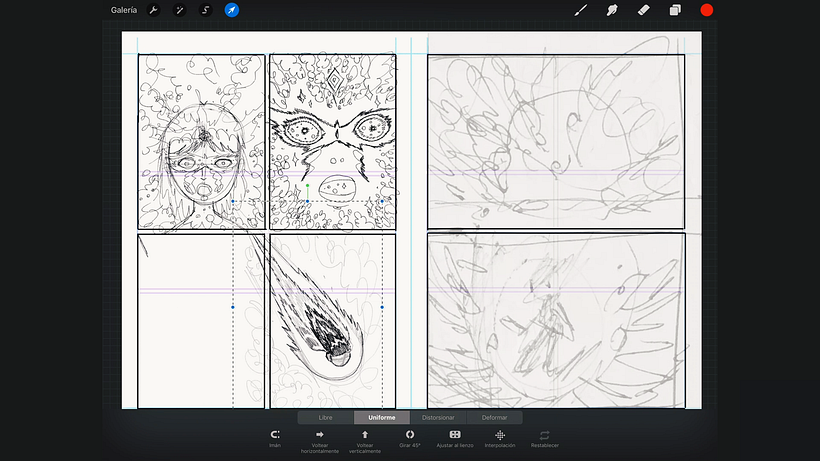
¿Te ha gustado este tutorial? Aprende con Charles Glaubitz a utilizar el dibujo como herramienta para escribir con imágenes en la construcción de un cómic en su curso online 'Narrativa para una novela gráfica'.
Te puede interesar
- Creación de personajes manga, un curso de Andrea Jen
- Creación de cómics con Manga Studio (Clip Studio Paint), un curso de Ana Galvañ
- Ilustración de caricaturas vectoriales, un curso de Jorge Arévalo






1 comment
neurodesarrollo_optimo
Didáctico, excelente cómo todo lo qué dictan. Maravilloso, altamente práctico. Aplicable y Vendible.
Eri Marrale @ian.aplicadas